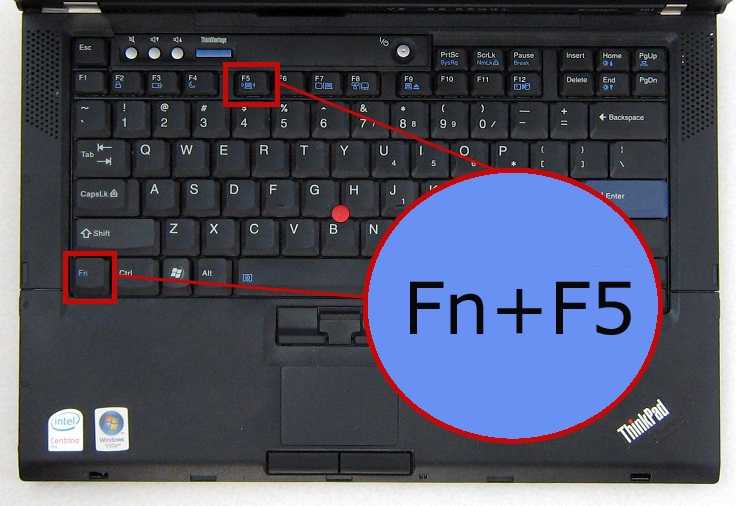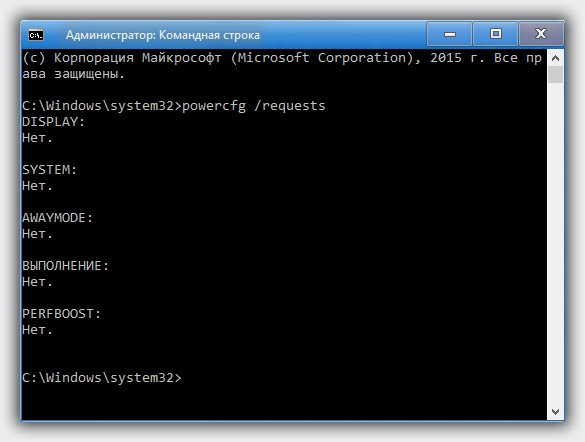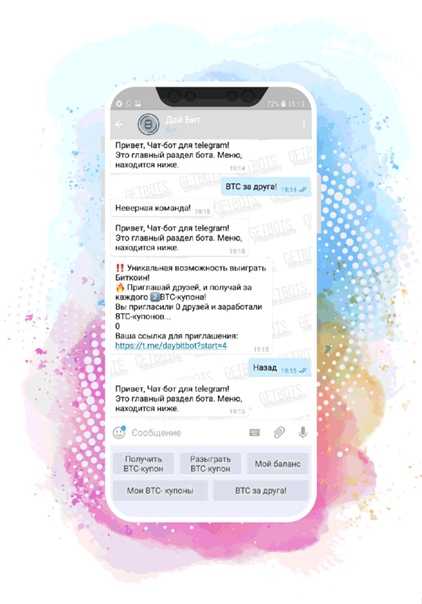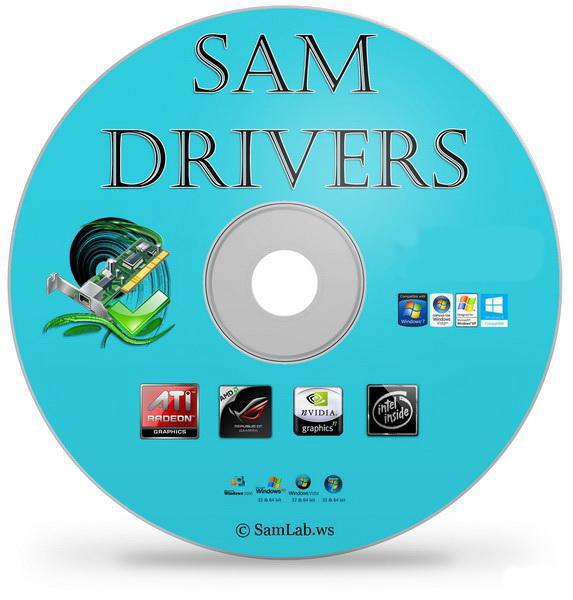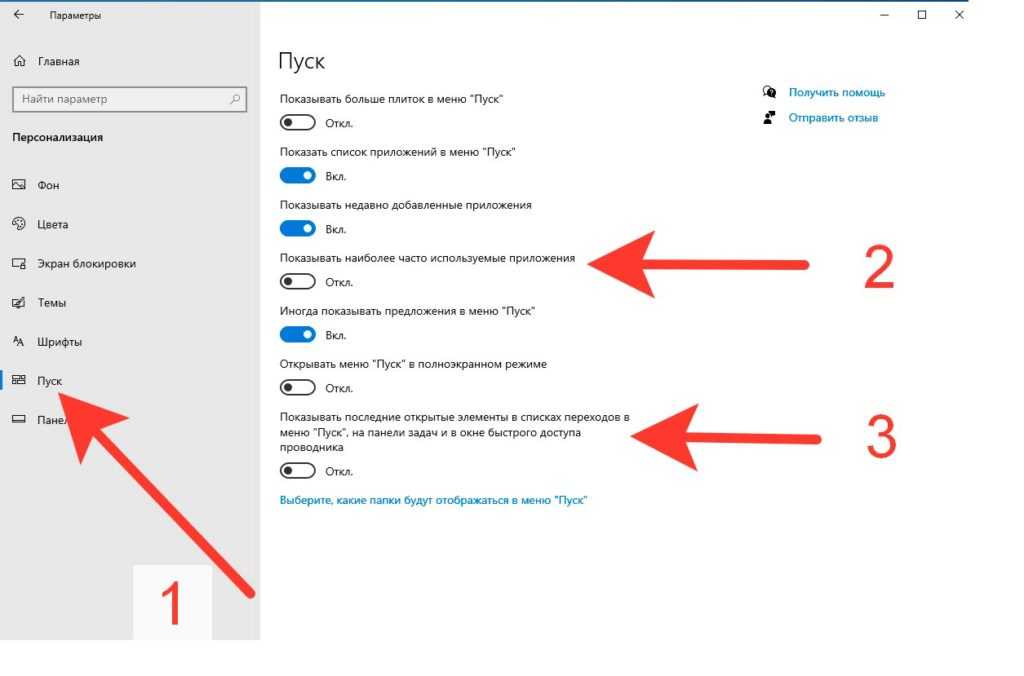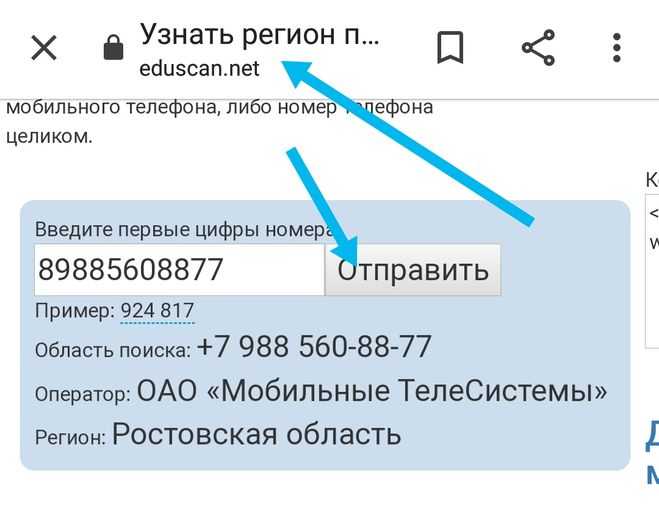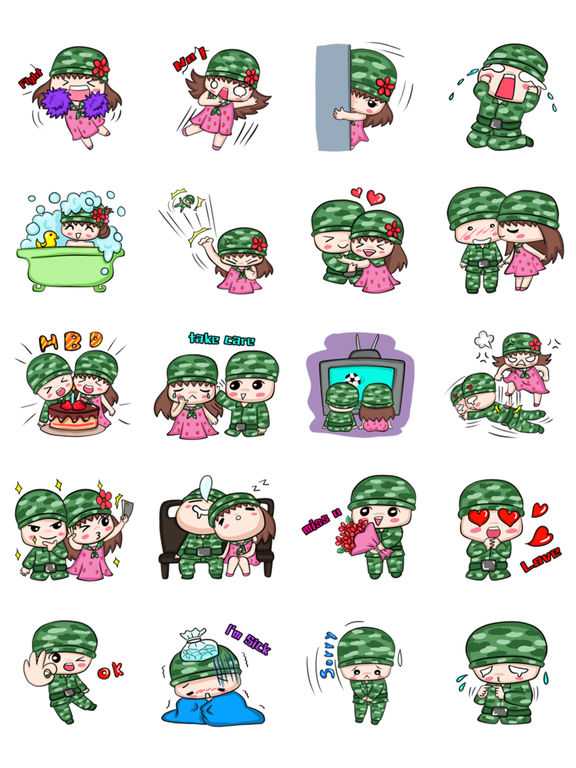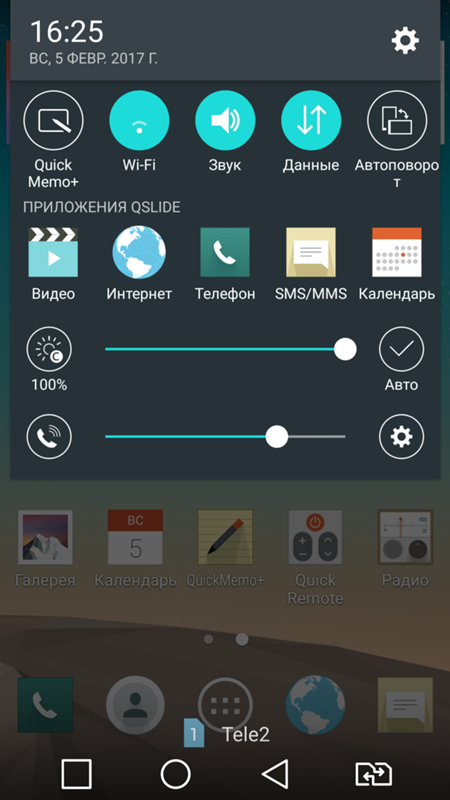Почему мигает кнопка включения на ноутбуке lenovo
что делать, если горят индикаторы и черный экран
Автор Новиков Владимир На чтение 8 мин Просмотров 77.2к. Обновлено
Содержание
- Основные проблемы с включением ноутбука
- Аппаратные проблемы
- Программные проблемы
- Проблемы с питанием
- Возможные причины поломок
- При запуске черный экран, но загораются индикаторы
- При запуске черный экран, работают кулеры, но не горят индикаторы
- Что делать, если не запускается ноутбук Lenovo
- Инструкция по диагностике проблем с питанием
- Что можно сделать в домашних условиях
- Заключение
Если ноутбук Lenovo не включается — черный экран или вылеты в синий, не срабатывает клавиша включения, наблюдаются прочие проблемы, не всегда нужно обращаться в сервисный центр. Иногда, чтобы включить ноутбук Леново и заставить его работать, требуются элементарные действия пользователя.
В этой инструкции будет рассмотрено, что нужно сделать, если не включается ноутбук Леново, и какие способы диагностики и ремонта можно использовать.
Основные проблемы с включением ноутбука
Их можно разделить на 3 группы — связанные с аппаратной частью девайса, питанием и программные.
Аппаратные проблемы
Базис, который влияет на работу устройства в целом — его материнская плата. При выходе из строя любого из компонентов лэптоп может подавать признаки жизни — хотя бы моргать индикаторами или будут шуметь кулера. При серьезной полоске системной платы устройство становится «мертвым» и признаков жизни вообще не подает.
Не всегда требуется замена этой детали. Часто достаточно перепаять пару конденсаторов или узел сложнее — например, заменить чип, который называется «северный мост».
Независимо от поломки ремонт системной платы лучше доверить специалистам из сервисного центра.
Среди прочих неполадок, когда ноутбук Lenovo демонстрирует черный экран, встречаются такие:
- Не дают нормально включиться периферические устройства, подключенные через порты USB.

- Перегорели светодиоды подсветки монитора, поэтому нет изображения.
- Сломался шлейф и нет связи видеоадаптера с монитором.
Читайте также: как включить ноутбук с помощью клавиатуры
Программные проблемы
В этом случае можно отметить следующее:
- Отсутствуют или некорректно работают драйвера графического адаптера, поэтому нет изображения. Это одна из причин почему мигает экран ноутбука.
- Неправильные настройки BIOS, из-за чего системная плата не определяет часть оборудования. Узнайте как войти в биос на ноутбуке lenovo тремя простыми способами.
Такие проблемы можно устранить самостоятельно
Проблемы с питанием
Источником неприятностей могут стать такие узлы:
- Розетка, куда вы подключаете адаптер питания ноутбука.
- Сам блок питания, не заряжающий батарею.
- Контроллер питания АКБ, не подающий напряжение на ячейки.
- Истощившиеся ячейки, которые больше не берут заряда.

- Кнопка питания, не дающая включить устройство.
Если самостоятельно нельзя устранить проблему, необходимо обратиться к специалистам.
Возможные причины поломок
Есть некоторые неполадки, когда лэптоп включается «не полностью». Рассмотрим, как их диагностировать и что можно предпринять в такой ситуации.
При запуске черный экран, но загораются индикаторы
Причина скорее всего в том, что нет изображения на экране. Как сказано выше, это или перегорели светодиоды в подсветке матрицы, или перетерся шлейф, который связывает графический адаптер и дисплей. Если проблема в шлейфе, то обычно при изменении угла наклона верхней крышке изображение на дисплее может ненадолго появиться.
Чтобы определить, не перегорели ли светодиоды, нужно взять мощный фонарь и посветить на дисплей. При хорошем освещении можно рассмотреть изображение.
Сломанный шлейф можно заменить, в том числе самостоятельно. Обычно ноутбук собирается по модульной схеме: и на системной плате, и на матрице есть слоты, куда подключается шлейф. Самое сложное — достать подходящий шлейф, особенно если лэптоп выпущен несколько лет назад.
Самое сложное — достать подходящий шлейф, особенно если лэптоп выпущен несколько лет назад.
Перегоревшие светодиоды — не столь несерьезная поломка, как может показаться. Дело в том, что они не меняются: замене подлежит вся матрица. Это немного накладно, так как ее стоимость может достигать трети устройства, даже если вы нашли б/у комплектующие.
Также можно подключить внешний монитор или телевизор через порт HDMI, который есть в любом современном ноутбуке. Если на внешнем дисплее будет изображение — значит, проблема с экраном ноутбука. Если же изображения нет, одной из возможных проблем может быть поломка видеокарты, которая из-за этого не дает картинки.
При запуске черный экран, работают кулеры, но не горят индикаторы
Причиной такой ситуации часто становится банальный глюк. В этом случае достаточно отключить блок питания и извлечь батарею на несколько секунд. После включения ноутбук, с большой вероятностью, запустится как обычно.
Вторая, менее распространенная причина — сбились настройки BIOS и лэптоп не может корректно определить подключенное оборудование. В этом случае придется обнулить настройки «вслепую», так как изображения на экране нет. Хотя не исключено, что при включении интерфейса БИОС картинка появится.
В этом случае придется обнулить настройки «вслепую», так как изображения на экране нет. Хотя не исключено, что при включении интерфейса БИОС картинка появится.
Для перехода в этот режим после перезагрузки компьютера несколько раз нажмите кнопку F2, F8, Escape или Delete (какую именно — зависит от модели материнской платы и вшитой в нее версии BIOS). После того, как вы услышите легкий щелчок, нажмите кнопку F9, чтобы обнулить настройки БИОС, а затем F9, чтобы сохранить внесенные изменения и перезапустить устройство.
Что делать, если не запускается ноутбук Lenovo
Как сказано выше, причиной лагов при запуске ноутбука может быть любое периферическое устройство, не работающее корректно. Попробуйте отключить все девайсы, подключенные через порты USB. Если проблема в каком-то из них, лэптоп нормально запустится.
Инструкция по диагностике проблем с питанием
Первое, что нужно проверить — розетка, куда вы обычно вставляете адаптер питания от ноутбука. Подключите сюда любое другое устройство, чтобы определить, работает ли она.
Подключите сюда любое другое устройство, чтобы определить, работает ли она.
Для тестирования блока питания лучше воспользоваться мультиметром. Красный штырь нужно вставить внутрь штекера ноутбука, там, где есть разъем под подобный штырь в корпусе девайса. Черный штырь прислоните к внешней части коннектора. Рабочее напряжения блока питания обычно от 15 до 20 вольт. Также можно воспользоваться аналогичным адаптером питания. Если при этом на ноутбуке будет гореть светодиод, сигнализирующий о зарядке батареи, значит проблема в адаптере.
И еще причина того, что ноут не запускается, может быть банальна — владелец попросту забыл зарядить батарею. Попробуйте поставить устройство на зарядку и включить через пару часов. Может помочь в том числе и чистка контактов с помощью ластика — как на самой батарее, так и на лэптопе.
Если ноут вообще не реагирует на нажатие кнопки включения, то скорее всего — сломалась именно она. Неработоспособный ноут при попытке запуска, по крайней мере, должен издать хотя бы слабый щелчок.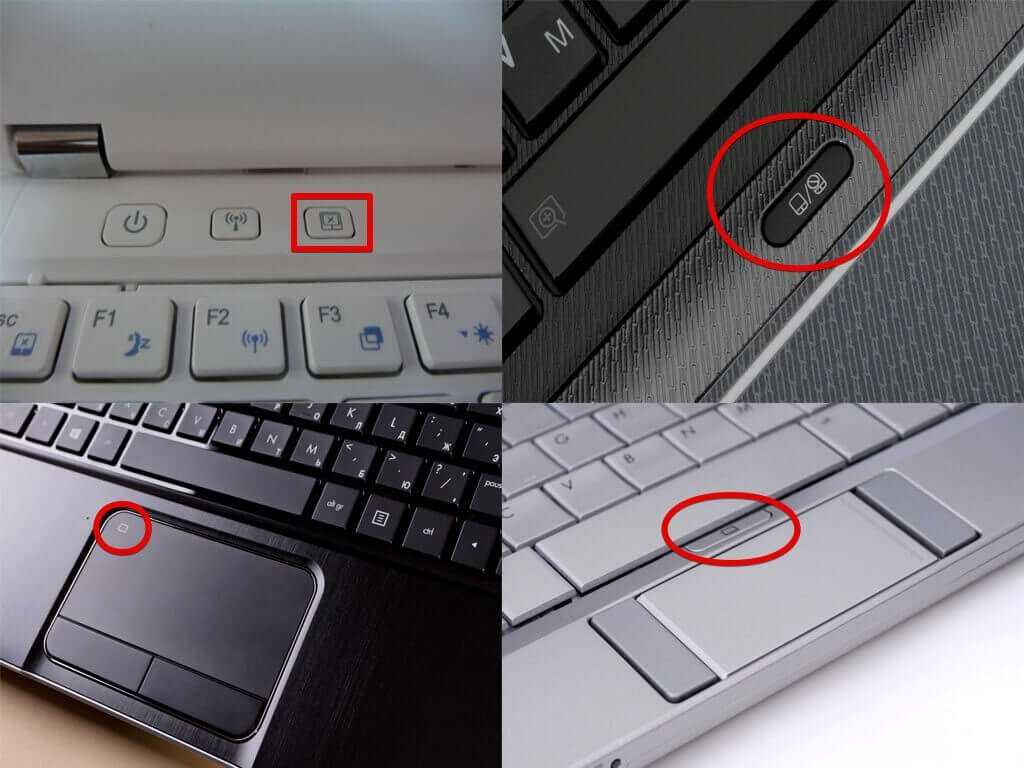 Можно попробовать починить кнопку, но для этого уже нужно раздирать ноутбук. Конструкция этой детали примитивная, поэтому оптимальный вариант ремонта — полная ее замена: если что-то внутри физически сломалось, починить уже невозможно.
Можно попробовать починить кнопку, но для этого уже нужно раздирать ноутбук. Конструкция этой детали примитивная, поэтому оптимальный вариант ремонта — полная ее замена: если что-то внутри физически сломалось, починить уже невозможно.
Что можно сделать в домашних условиях
Еще одна причина, из-за которой ноут может не включаться — отсутствие контакта системной платы с оперативной памятью. В этом случае будут работать кулера и гореть светодиоды, но даже заставка материнской платы не запустится и вы увидите черный экран.
В этом случае нужно будет разобрать ноутбук. Алгоритм действий:
- Отключить питание и извлечь аккумуляторную батарею.
- С помощью крестовой отвертки открутить винты на нижней крышке, в том числе в отсеке для установки батареи. Некоторые из них могут быть спрятаны под наклейками или ножками ноута.
- Аккуратно поддеть и снять пластиковую накладку на клавиатуре, защищающую кнопки.
- Демонтировать клавиатуру, надавив парой шлицевых отверток на специальные пазы со стороны монитора.
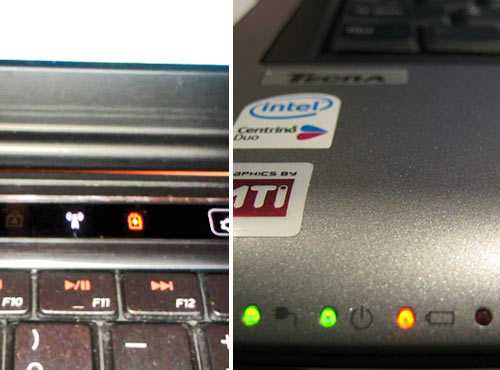 Отключить шлейф клавиатуры от материнской платы.
Отключить шлейф клавиатуры от материнской платы. - Крестовой отверткой открутить все винты, которые вы увидите. Демонтировать оптический привод.
- Снять нижнюю крышку. Отсоединить компоненты, которые мешают добраться до планки оперативной памяти.
В ноутбуках ОЗУ размером не превосходит пары спичечных коробков, сложенных вместе. Выглядит она как текстолитовая печатная плата с несколькими чипами на ней. Вставляется этот компонент в слот параллельно материнской палате в нижней части, со стороны нижней крышки. Для очистки контактов RAM можно воспользоваться канцелярским ластиком или медицинским спиртом.
И раз уж вы разобрали лэптоп, заодно почистите его от пыли. Являясь проводником тока, она может быть причиной короткого замыкания и не давать устройству включиться. Продуйте все «внутренности» компьютера, воспользовавшись бытовым феном, пылесосом или баллончиком со сжатым воздухом.
Не рекомендуется устанавливать металлические насадки — только пластиковые.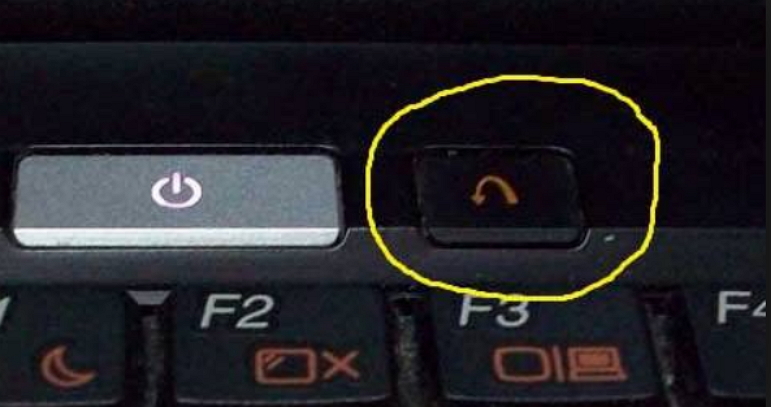 При контакте металла с электронными компонентами возможнее пробой статического электричества и выход из строя дорогостоящих деталей.
При контакте металла с электронными компонентами возможнее пробой статического электричества и выход из строя дорогостоящих деталей.
Заключение
Если вы испробовали вышеперечисленные способы, но лэптоп так и не включился, это свидетельствует только об одном: проблема уже за пределами компетенции рядового пользователя. Без паники! Любую неисправность можно устранить, вопрос только в цене комплектующих или перепайки деталей.
В этом случае лучше обратиться в сервисный центр. И помните, что не нужно пытаться что-то отремонтировать, если устройство еще обслуживается по гарантии. Сразу отправляйтесь в сервисный центр производителя — так будет проще и быстрее.
Мигает индикатор батареи на ноутбуке - зарядное не заряжает
Большинство ноутбуков используют ряд цветовых огней для выражения состояния компьютера, которые о многом вам могут рвссказать.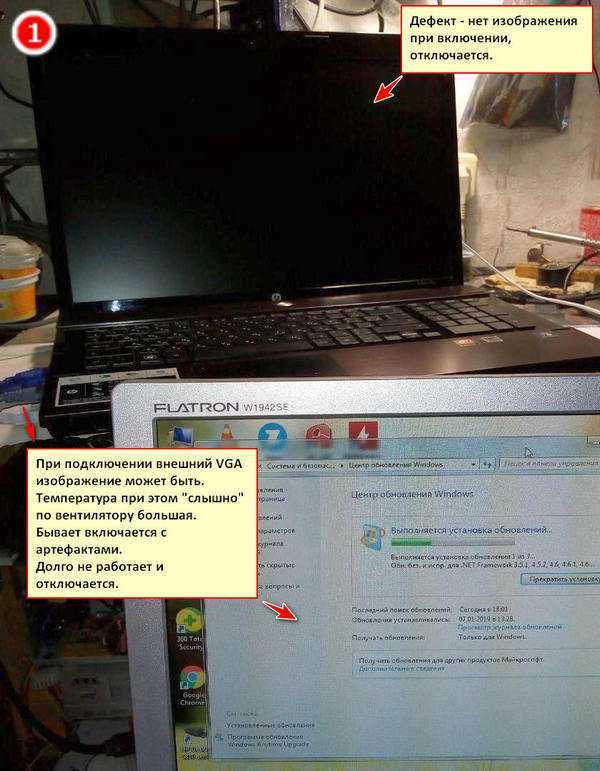
Каждый индикатор имеет несколько состояний, таких как включение, выключение, медленное мигание или быстрое.
Также они могут переключаться между разными цветами: зеленный, синий, красный, оранжевый и фиолетовый (многое зависит от модели).
При возникновении проблем с индикатором заряда первым делом рекомендую сделать калибровку батареи.
Каждый компьютерный производитель использует свои собственные коды для обозначения состояния зарядки ноутбука, но есть и общие черты.
Зарядка
Большинство ноутбуков показывает зеленый, синий или фиолетовый свет, чтобы указать, что батарея полностью заряжена.
Многие производители указывают, что ноутбук находится в процессе зарядки, показывая стабильный или мигающий зеленый, оранжевый, синий или фиолетовый свет.
Если индикатор батареи горит зеленым, синим или фиолетовым цветом, то аккумулятор функциональный, независимо от того, свет мигает цвет или нет.
Если свет горит оранжевым цветом, ноутбук, вероятнее всего, в процессе зарядки.
Ошибка батареи
Многие производители батарей используют мигающие огни, чтобы указать, что уровень заряда батареи низкий.
В целом, ноутбук будет быстро мигать оранжевым или красным, когда его заряд падает ниже определенного уровня, пока компьютер не подключен к розетке.
Если индикатор батареи вашего ноутбука продолжает быстро мигать оранжевым или красным цветом, или если он остается красным, даже когда он подключен к зарядному устройству, это указывает на проблему с вашей батареи или зарядным устройством.
Индикатор зарядки в системе WindowsЕсли вы не уверены, что означает индикатор, вы можете проверить состояние зарядки вашего компьютера в системе Windows.
Ищите значок аккумулятора в области уведомлений на панели задач. Если на значке отображения, есть электрический разъем на батарее, то она в настоящее время находится в процессе зарядки или полностью заряжена.
Если нет электрической вилки и ваш компьютер подключен к зарядному устройству, то могут быть проблемы с зарядным устройством или батареей.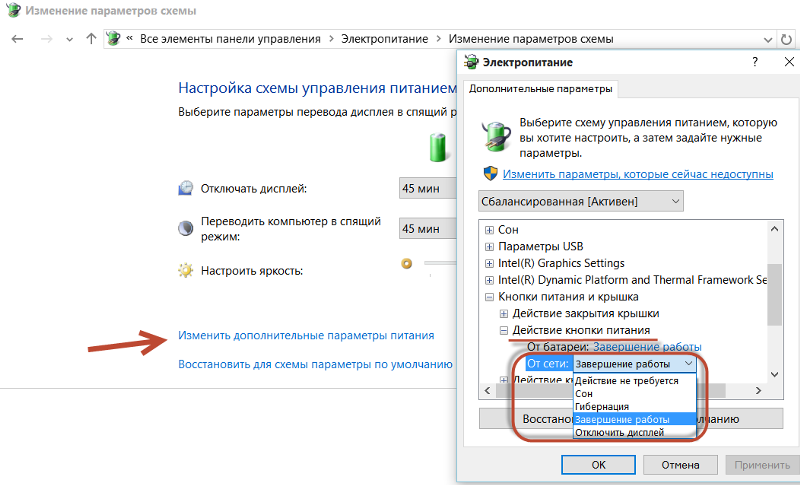
На экране появится красный «X» на значке аккумулятора, когда виндовс обнаруживает проблемы с батареей.
Подержите курсор мыши на значке, чтобы просмотреть текущий уровень заряда батареи. Тогда появится всплывающая подсказка с информацией о текущем уровне заряда и состояния заряда.
СбросЕсли батарея вашего ноутбука не заряжается, вы можете решить эту проблему, делая полный сброс. Выключите компьютер отсоедините его от зарядного устройства и вытащите батарею. Следуйте инструкциям производителя компьютера для извлечения аккумулятора.
На некоторых компьютерах, возможно, потребуется удерживать кнопку питания компьютера в течение 30 секунд, чтобы сбросить информацию о состоянии батареи. Установите аккумулятор, подключите зарядное устройство и включите ноутбук.
Со временем, некоторые батареи теряют свою способность получать или удерживать заряд. Если аккумулятор вашего ноутбука отказывается заряжаться, даже после удаления и переустановки, возможно, потребуется приобрести новый аккумулятор.
Если ваш ноутбук находится на гарантии, или ваш компьютерный производитель запустил отзывы на батареи вашего компьютера, вы сможете получить новую батарею бесплатно. Успехов.
Почему у моего ноутбука мигает кнопка питания — Lenovo Thinkpad T450
Выпущенный в 2015 году Thinkpad T450 представляет собой легкий и прочный 14-дюймовый ноутбук. бизнес-ноутбук с процессором Intel 5-го поколения.
5 вопросов Посмотреть все
ФОРБС КЕЙ
Рем.: 1
Опубликовано:
Опции
- Постоянная ссылка
- История
- Подписаться
мой lenovo T450 мигает кнопкой питания, как только я подключаю зарядное устройство и не включается, все это происходит, когда кнопка питания не нажата, пожалуйста, помогите.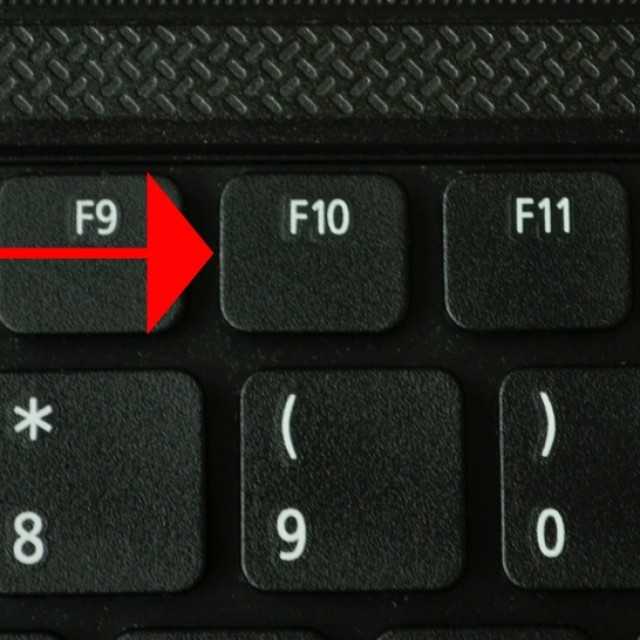 ...
...
Ответьте на этот вопрос У меня тоже есть эта проблема
Хороший вопрос?
Да №
Оценка 0
Отмена
Самый полезный ответ
Ник @Ник
Респ: 79.6k
135
238
122
Опубликовано:
Опции
- Постоянная ссылка
- История
Это обычно происходит из-за низкого напряжения на батарее CMOS во многих из этих ноутбуков - некоторые не заботятся так НАМНОГО, как мой E6440, потому что Flash ROM и CMOS RAM потребляют энергию, в то время как другие, такие как E7440, настолько чувствительны, даже будучи . 1v ниже того, что нравится плате, может вызвать проблему, и машина решит прекратить загрузку. Поскольку многие из этих странных ноутбуков имеют разные допуски на отклик при низком напряжении, это случайная ситуация, к которой я склонен относиться с осторожностью, если только я не знаю, что машина может справиться с этим из первых рук. Например, если у меня есть ноутбук с чрезмерно чувствительной платой, такой как E7440. Например, если плата A00 имеет проблемы с батареями при 2,4 В (только ранние машины), а плата A01 может работать при 2,4 В, но имеет ошибку POST о низком заряде батареи CMOS (более поздние модели). Это исправление допуска может произойти в результате обновления BIOS или аппаратной версии - , как правило, с версиями HW, батареи, как правило, дешевле и доступнее, чем сменная плата, которая действительно «пересмотрена».
1v ниже того, что нравится плате, может вызвать проблему, и машина решит прекратить загрузку. Поскольку многие из этих странных ноутбуков имеют разные допуски на отклик при низком напряжении, это случайная ситуация, к которой я склонен относиться с осторожностью, если только я не знаю, что машина может справиться с этим из первых рук. Например, если у меня есть ноутбук с чрезмерно чувствительной платой, такой как E7440. Например, если плата A00 имеет проблемы с батареями при 2,4 В (только ранние машины), а плата A01 может работать при 2,4 В, но имеет ошибку POST о низком заряде батареи CMOS (более поздние модели). Это исправление допуска может произойти в результате обновления BIOS или аппаратной версии - , как правило, с версиями HW, батареи, как правило, дешевле и доступнее, чем сменная плата, которая действительно «пересмотрена».
В этом случае лучший способ вылечить это навсегда — это новая батарея CMOS, но для тестирования лучше всего использовать метод, упомянутый @oldturkey03. Если вы можете проверить его с помощью мультиметра и убедиться, что оно находится в пределах 3-2,5 В, я бы сделал это, но если нет, я, вероятно, просто заменю его, чтобы быть в безопасности в этот момент — особенно на таком старом ноутбуке, как этот. Номер детали Lenovo выглядит как 04W1642 или 02K7078 . Если вы посмотрите на Lenovo HMM на стр. 34, там также показано, КАК проверить батарею. После того, как вы сняли нижнюю часть, замена достаточно проста, вы можете сделать это максимум за 20 минут, плюс батареи достаточно легко заменить, обычно не стоит заменять плату, если ревизия устраняет проблему чувствительности батареи CMOS.
Если вы можете проверить его с помощью мультиметра и убедиться, что оно находится в пределах 3-2,5 В, я бы сделал это, но если нет, я, вероятно, просто заменю его, чтобы быть в безопасности в этот момент — особенно на таком старом ноутбуке, как этот. Номер детали Lenovo выглядит как 04W1642 или 02K7078 . Если вы посмотрите на Lenovo HMM на стр. 34, там также показано, КАК проверить батарею. После того, как вы сняли нижнюю часть, замена достаточно проста, вы можете сделать это максимум за 20 минут, плюс батареи достаточно легко заменить, обычно не стоит заменять плату, если ревизия устраняет проблему чувствительности батареи CMOS.
Был ли этот ответ полезен?
Да №
Оценка 2
Отменить
старая турция03 @oldturkey03
Респ: 720.8k
904
836
2,3к
Опубликовано:
Опции
- Постоянная ссылка
- История
Forbes Kay, по-видимому, у T450 есть некоторые проблемы с CMOS и т. д. Для некоторых быстрое исправление, которое, кажется, работает, заключается в сбросе CMOS. Просто отсоедините его от материнской платы, подождите пару секунд, а затем снова подключите. Убедитесь, что при извлечении внешней батареи и отключении внутренней батареи ноутбук нормально работает с адаптером питания переменного тока. Загрузите руководство по обслуживанию оборудования отсюда и проверьте страницу 48 и т. д.
Был ли этот ответ полезен?
Да №
Оценка 1
Отмена
РЕШЕНО: Ноутбук вообще не включается. - Lenovo ThinkPad S440
270653
1 Вопрос Посмотреть все
авиационный гик @aviationgeek
Реп: 25
2
1
Опубликовано:
Опции
- Постоянная ссылка
- История
- Подписаться
Привет
У меня есть Lenovo S440, которым я пользуюсь уже 18 месяцев. Однако сегодня он не включится. Когда я подключаю зарядное устройство, светодиод мигает 3 раза, чтобы сказать, что он заряжается, а затем, когда я нажимаю кнопку питания, светодиод загорается, но ничего не происходит. Вы не можете здесь вентиляторы процессора или что-нибудь. Любая помощь будет оценена по достоинству.
Спасибо
Алекс
Ответил! Посмотреть ответ У меня тоже есть эта проблема
Хороший вопрос?
Да №
Оценка 2
Отмена
Выбранное решение
Джаефф @jayeff
Респ: 393k
9
316
1,3к
Опубликовано:
Опции
- Постоянная ссылка
- История
Привет,
Попробуйте выполнить процедуру аварийного сброса.
Вот ссылка на руководство пользователя. Перейдите к стр. 101 в руководстве, раздел «Компьютер перестает отвечать» и следуйте инструкциям.
https://content.etilize.com/User-Manual/...
Был ли этот ответ полезен?
Да №
Оценка 2
Отмена
Самый полезный ответ
Джимфиксер @jimfixer
Респ: 101.8k
18
185
301
Опубликовано:
Опции
- Постоянная ссылка
- История
Алекс, попробуй полный сброс. Сначала извлеките аккумулятор, затем отключите ноутбук от сети, затем удерживайте кнопку питания нажатой в течение 60 секунд, затем замените аккумулятор и шнур питания и включите компьютер. Если это не сработает, удалите оперативную память и оставьте ее вне машины на 5 минут, а затем переустановите. то, что мы пытаемся здесь сделать, это удалить любой статический разряд, накопившийся на вашем компьютере. Надеюсь, это поможет
Был ли этот ответ полезен?
Да №
Оценка 5
Отменить
Ша Линдси
Рем.: 1
Опубликовано:
Опции
- Постоянная ссылка
- История
Я просто вынул аккумулятор и шнур питания на минуту, затем вставил обратно и некоторое время удерживал кнопку питания, после чего он снова включился.
Был ли этот ответ полезен?
Да №
Оценка 0
Отменить
Джастин Спитцер
Рем.: 1
Опубликовано:
Опции
- Постоянная ссылка
- История
Привет, просто хочу сказать, что у меня была та же проблема… индикатор питания мигал 3 раза… и эти предложения сработали.